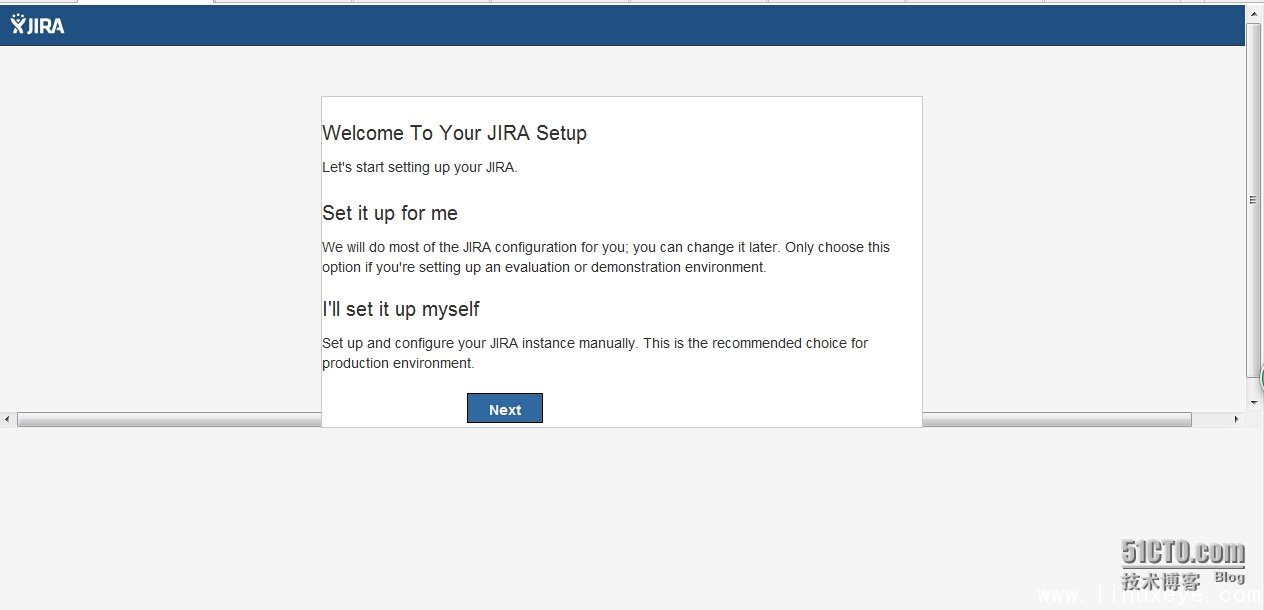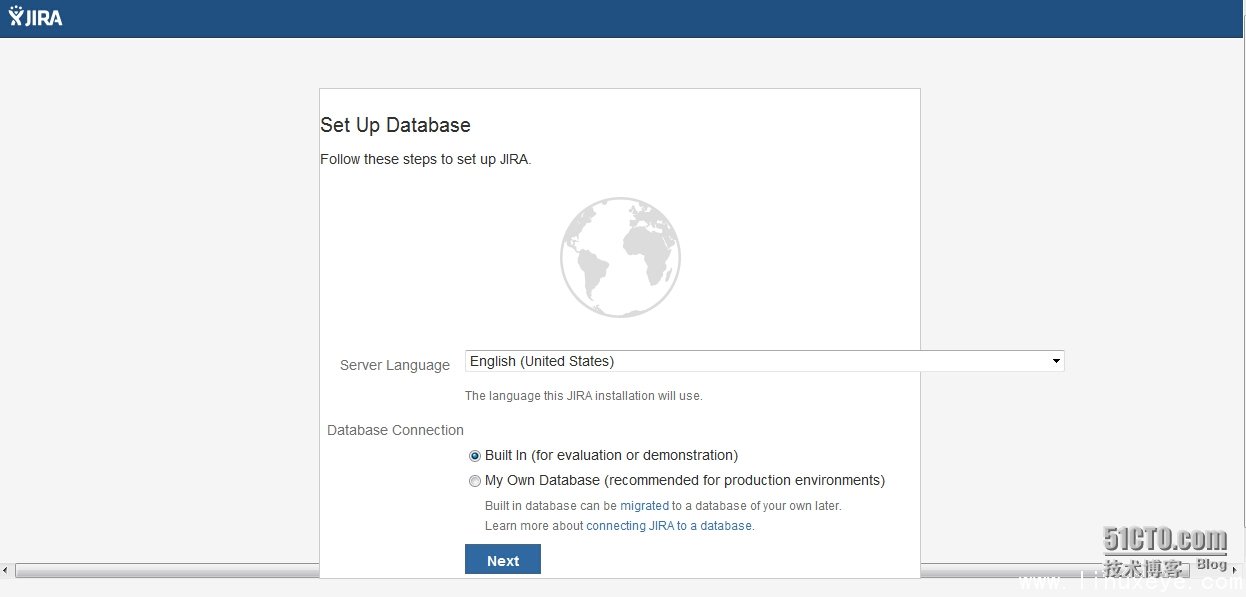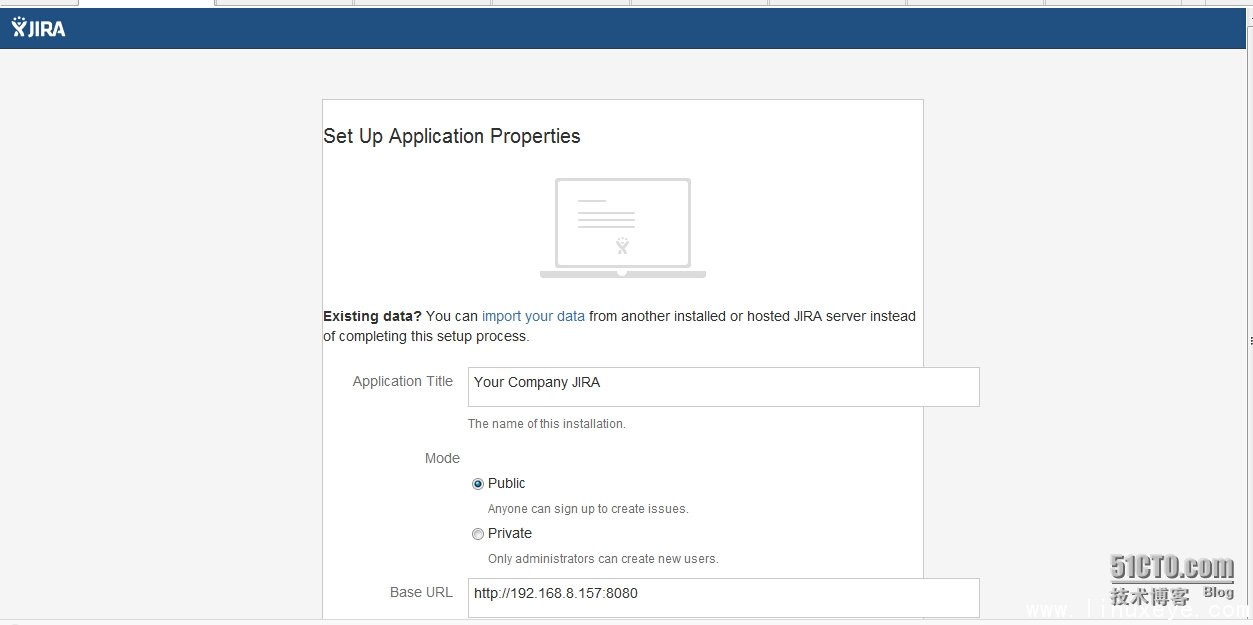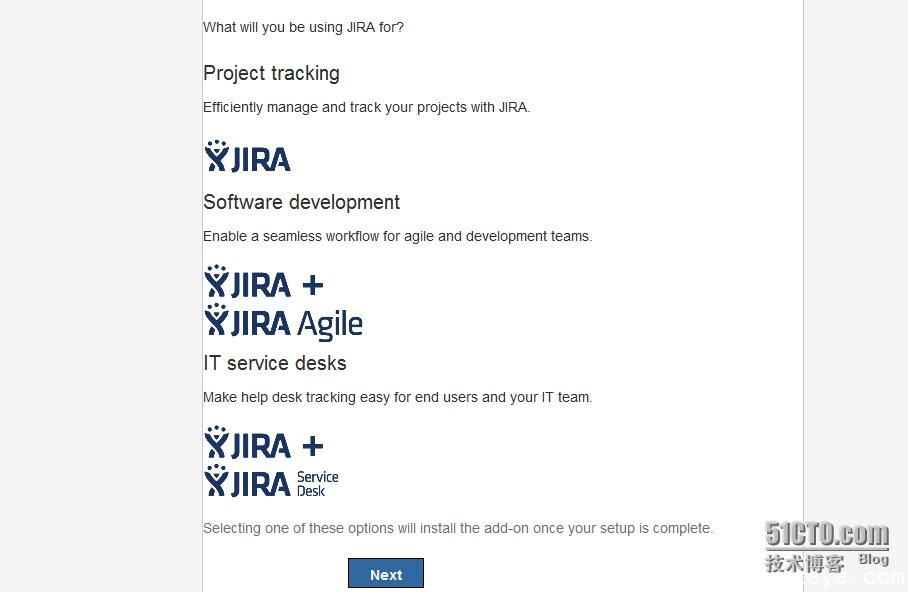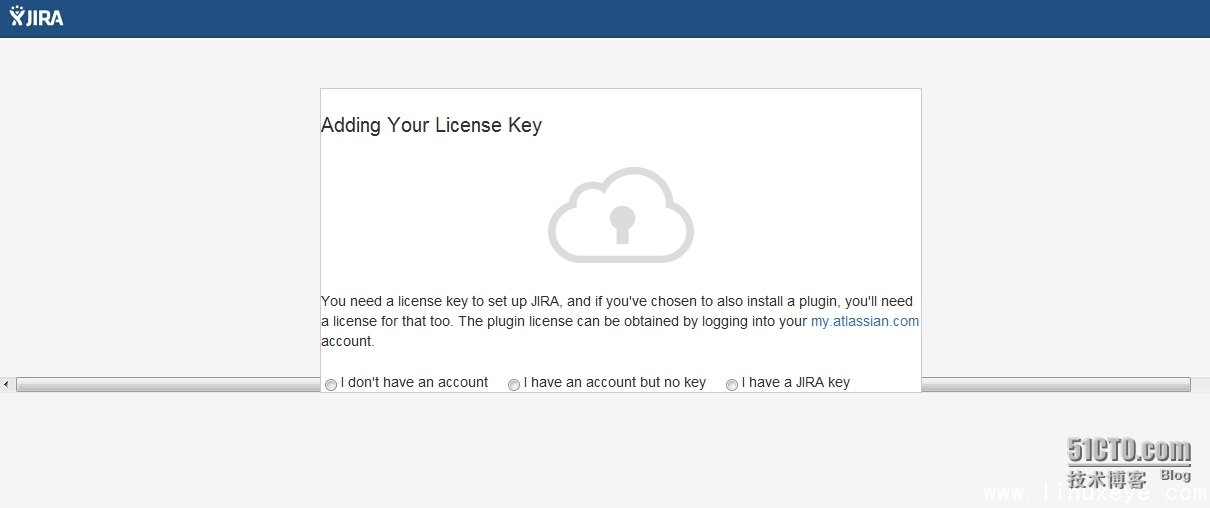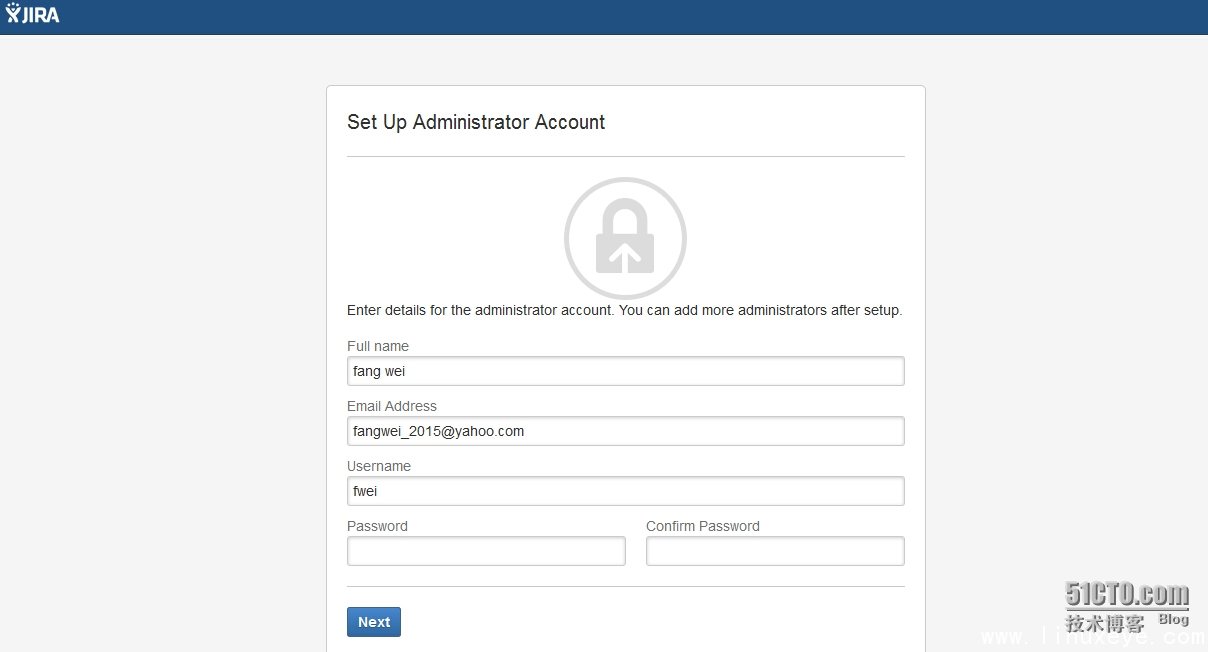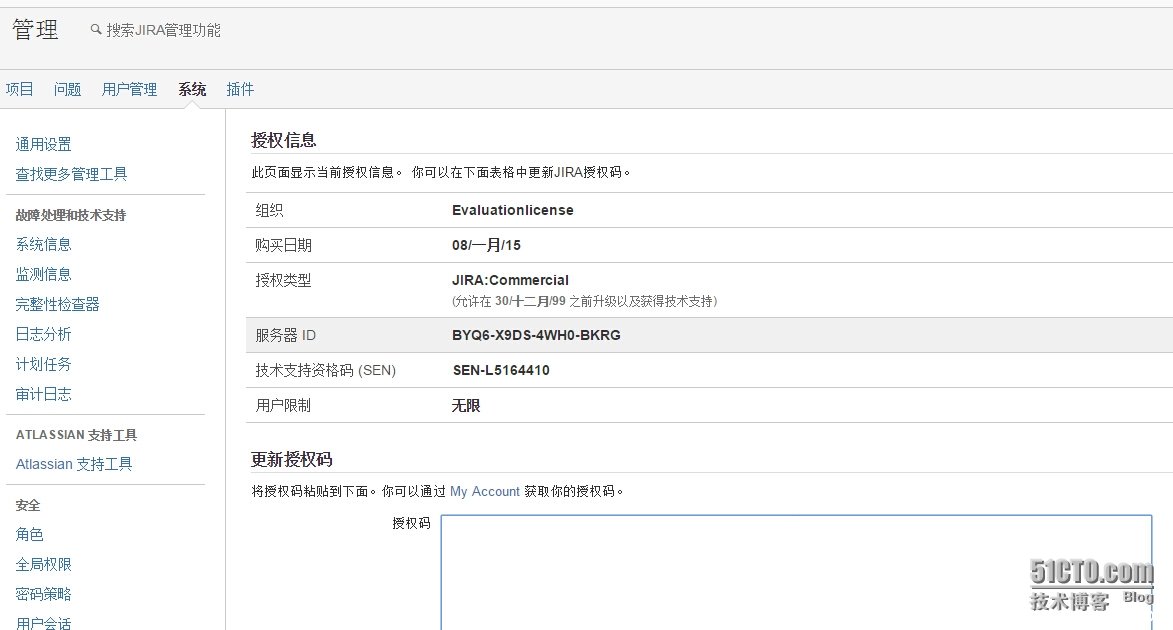环境:Linux Centos, atlassian-jira-6.3.13-x64.bin apache-tomcat-7.0.40.tar.gz jdk-7u21-linux-x64.tar.gz mysql-5.5.25a.tar.gz mysql-connector-java-5.1.25-bin.jar 2. 下载Jira最新版 # wget http://downloads.atlassian.com/software/jira/downloads/ 下载地址可以在下面网址找到,注意版本的选择 http://www.atlassian.com/software/jira/download 3,安装JDK 将jdk的安装包上传到虚拟机或者服务器:scp 文件名(jdk-7u17-linux-x64.tar.gz) root@要传的虚拟机或者服务器(210.56.194.45) 3.1 在、/usr/local/目录下面创建一个java目录:mkdir java 3.2 将文件复制到java目录下面:cp 文件名(jdk-7u17-linux-x64.tar.gz) /usr/local/java 3.3 解压文件:先解压成。tar文件:gzip -d 文件名(jdk-7u17-linux-x64.tar.gz)在解压成可执行文件:tar -xvf 文件名(jdk-7u17-linux-x64.tar) 3.4 配置jdk的运行环境: 输入vi /etc/profile打开文件添加以下内容 JAVA_HOME=/usr/local/java/jdk1.7.0_17 CLASSPATH=$JAVA_HOME/lib:$JAVA_HOME/jre/lib PATH=$PATH:$JAVA_HOME/bin:$JAVA_HOME/jre/bin export PATH CLASSPATH JAVA_HOME 3.5 logout注销登录 3.6 echo $JAVA_HOME验证java的路径 [root@ovktest java]# echo $JAVA_HOME /usr/local/java/jdk1.7.0_21 4,安装Tomcat 从官网下载tomcat的安装包 4.1.将jdk的安装包上传到虚拟机或者服务器:scp 文件名(apache-tomcat-6.0.20.tar.gz) root@要传的虚拟机或者服务器(210.56.194.45) 4.2.在、/usr/local/目录下面创建一个tomcat目录:mkdir tomcat 4.3.将文件复制到tomcat目录下面:cp 文件名(apache-tomcat-6.0.20.tar.gz) /usr/local/tomcat 4.4 解压文件:先解压成。tar文件:gzip -d 文件名(apache-tomcat-6.0.20.tar.gz)在解压成可执行文件:tar -xvf 文件名(apache-tomcat-6.0.20.tar) 4.5 启动tomcat:/usr/local/tomcat/tomcat/bin/startup.sh成功会输出以下: 5,安装JIRA 5.1 为下载的bin文件添加执行权限 # chmod a+x atlassian-jira-6.2.5-x64.bin 5.2 执行bin文件 # ./atlassian-jira-6.2.5-x64.bin 有三种安装模式:快速安装、自定义安装、升级 自定义安装可以选择安装目录,一个是程序目录,一个是数据目录,这两个不能使用同一个目录 Installation Directory: /opt/atlassian/jira Home Directory: /var/atlassian/application-data/jira
数据库备份路径:/var/atlassian/application-data/jira/export HTTP Port: 8080 RMI Port: 8005
启动:cd /opt/atlassian/jira/bin # ./start-jira.sh # ./stop-jira.sh
https://translations.atlassian.com/dashboard/download#/JIRA/6.3.13 语言包下载
自定义安装可以选择端口,默认是8080 自定义安装可以选择是否安装为service
5.3 Jira的启动与关闭,脚本位与/opt/atlassian/jira/bin目录下 # ./start-jira.sh # ./stop-jira.sh 5.4 Jira的访问,直接访问 http://localhost:8080 第1次访问Jira,会出现设置向导,按照向导一步步来就好了,中间需要提交资料申请一个试用的License 6 JIRA破解,我安装的是6.3.13,破解方法可以参考这个,一样可以破解掉 JIRA Version: 6.3.10 破解教程: 1、替换 WEB-INF/atlassian-bundled-plugins/atlassian-universal-plugin-manager-plugin-2.18.2.jar 如果原有版本不是2.18.2,请删除原有的,然后将 jar 粘贴进去。 2、替换 WEB-INF/lib/atlassian-extras-2.2.2.jar 备注:下载地址atlassian-universal-plugin-manager-plugin-2.18.2.jar 备注:下载地址atlassian-extras-2.2.2.jar http://down.51cto.com/data/1977804 3、在后台 > System > License,输入: 粘贴进去,要根据自己的JIRA填写这几个字段:Organisation=, SEN=, ServerID=, Description=JIRA: Commercial, CreationDate=2015-01-09, jira.LicenseEdition=ENTERPRISE, Evaluation=false, jira.LicenseTypeName=COMMERCIAL, jira.active=true, licenseVersion=2, MaintenanceExpiryDate=2099-12-31, Organisation=Evaluation license, SEN=SEN-L5164410, ServerID=BYQ6-X9DS-4WH0-BKRG, jira.NumberOfUsers=-1, LicenseID=LIDAAABCA0ODAoPeNptkMtOwzAQRff+CkusjeKYAorkRUlcySWPNgmIBRtjBmrUupHtRPTvaRokHupip NHcO2eu5qJRAZf7AbMIR7MkosnVDKdNi+OIMpSB1850wewtX8p6/pxgMahtr8YJSh2cmkwF4KOfU EpYhD6MU5e50WA9iFdz2hZlK+pVLRuBfgg8uB7+2NtDB6XaAU+rohB1Kuf5pCsdzADTwnbyPoLzI yRGhTI2gFVWg/jsjDv8ShSPiSr3rqzx09GNnpBlv3sBV709+COIE4oacAM4mfE7kS/I/UJek2q9b slTumSoESU/FskZo7c3lKLvxEd7LrNzyvkoq97pjfLw/2lfhTV8TDAsAhQMRvU9ITPN/y7kAuxWJ lpAxAuwKQIUaeJ730N5pcjZad5qjHGO2TrjXhk=X02dh, LicenseExpiryDate=2099-12-31, PurchaseDate=2015-01-09
7 JIRA切换MySQL数据库 由于之前偷懒JIRA使用了内置的HSQL,最近将HSQL内容迁移到了MySQL上,在这里记录一下迁移过程。 7.1,通过JIRA管理员登录,进入“管理员页面”,“系统”--“导入&导出”,以XML格式备份数据。 7.2 在MySQL中创建Schema,命名为jira 7.3 关闭JIRA服务 7.4 备份一下JIRA的安装目录和数据目录 7.5 在JIRA的数据目录下删除文件:dbconfig.xml 7.6 重新启动JIRA服务 7.7 再访问JIRA,会再次出现第一次安装时候的数据库配置。在这里输入MySQL的地址、用户名、密码、数据库名称等,测试连接成功后,点击下一步 选择“import your existing data”,将第一步导出的XML导入,至此完成数据库迁移。 安装目录,就是安装时候选择的目录,这里不详细说了。 数据目录,可能刚开始使用的话不太理解,这里主要存储了导入导出数据,附件等内容。参考路径如下: C:\Program Files\Atlassian\Application Data\JIRA (on Windows) or /var/atlassian/application-data/jira (on Linux)
附:配置图
1,选择生产模式,第二个,下一步。
2,选择语言,和数据库,如果是自己生产,自己要建数据库,选择第二个。
3,公用还是私用,按照自己的需求去选择
4,选择第一个,其他的是二次开发等
5,如果没有账号选择第一个,有账号选择第二个,有KEY选择第三个
6,按照提示输入账号密码
原文:http://caizi.blog.51cto.com/5234706/1606910 转载请保留固定链接: https://linuxeye.com/Linux/2140.html |